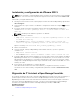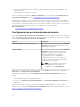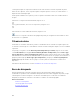Users Guide
icono.
Actualización de los datos del portal
Para actualizar la página del portal de forma manual, haga clic en el
icono
Para cargar el diseño de portal predeterminado, haga clic en el
icono.
Cómo ocultar componentes de gráficos e informes
Para ocultar los gráficos e informes (componentes), haga clic en el
icono del informe o gráfico y seleccione la opción Hide (Ocultar) para eliminar el componente de la
página del portal, o bien, seleccione la opción Auto Hide (Ocultar automáticamente) para mover el
componente a la barra lateral.
Para eliminar un componente de la página del portal, haga clic en el icono X en el informe o gráfico.
Para mover el informe a la barra lateral, haga clic en el
icono.
Reorganización o ajuste del tamaño de los componentes
de gráficos e informes
Haga clic en el icono y seleccione entre las siguientes opciones:
• Floating (Flotante): para mover el componente libremente en la página del portal.
• Dockable (Acoplable): para acoplar el componente en la página del portal. Si el componente es
flotante, haga clic con el botón derecho del mouse en el título para acoplar o tabular el componente.
• Tabbed Document (Organización por fichas): para mover el componente a una ficha de la página del
portal.
Seleccione el
39